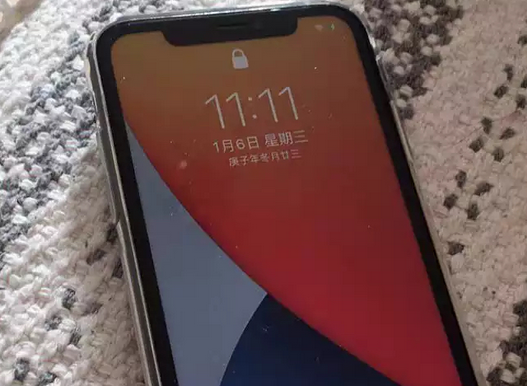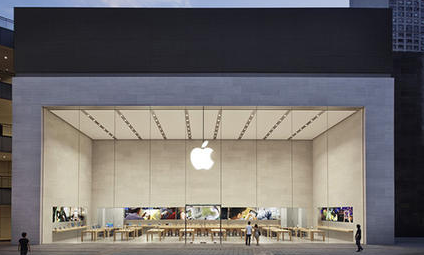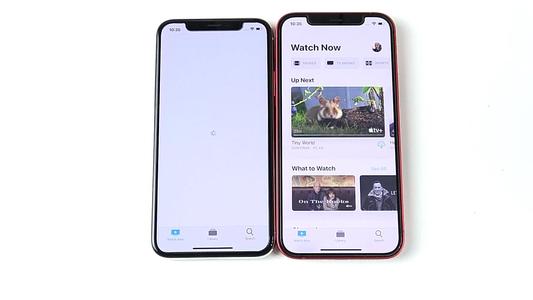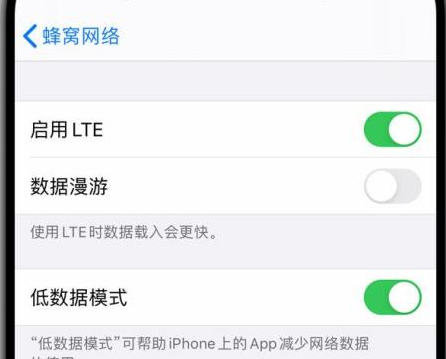iPhone新手?这是从Android传输数据的方法
 2022-10-17 10:21:35
2022-10-17 10:21:35 iPhone新手?这是从Android传输数据的方法,当你的苹果手机,iPad平板,Mac笔记本等苹果设备坏了之后是不是首先想到的就是去苹果官方维修店维修呢?但对于小部分动手能力强的朋友来说,就坏一个小零件就要找官方维修店大可不必,iPhone新手?这是从Android传输数据的方法,况且苹果维修店的维修费太高了,还不如自己动手修呢!可是往往有这种想法的人最终还是会找到官方维修店,因为你很难买到苹果的正品零件.下面跟随果邦阁的小编来仔细的阅读一下下面的文章,希望对你有所帮助.
iPhone新手?这是从Android传输数据的方法 在我们开始之前,您将需要此在开始将数据从Android迁移到iPhone之前,您需要做一些准备.
显然,您需要拥有可用的Android手机以及新的iPhone.两部手机都需要连接到牢固,安全的Wi-Fi连接,并确保两部设备都具有足够的电量来承受数据传输.如有必要,插入两个设备以确保没有任何东西会中断该过程.
您的Android还需要具有可用的最新Android软件更新.您可以按照以下方法在Android上检查更新:
在您的Android上,转到设置.向下滚动并选择软件更新,或点击系统.点击高级.向下滚动并点击底部的系统更新.如果您的Android没有自动寻找新的更新,请点击检查更新.如果有可用的更新,您将看到下载该选项的选项,并按照屏幕上的说明进行操作.还值得一提的是,您的iPhone还需要至少安装iOS 9.配备低于iOS 12的iPhone很难买到,但是要牢记这一点.
要将数据传输到iPhone,您必须下载一个名为Move to iOS的Android应用.苹果开发一种应用程序以使其更容易放弃您的Android.这是一种很好的应用程序.该应用程序是免费使用的,它将引导您完成整个过程.
要记住的另一件事是存储.传输文件时,“移至iOS”应用程序将移动Android手机以及SD卡中的内容.确保您的新iPhone有足够的存储空间,可以容纳您要移动的所有数据.
有了这一切,我们就可以开始传输您的数据了.
如何将数据传输到iPhone从Android到iPhone的数据传输非常简单,您几乎必须遵循“移至iOS”应用程序中的说明.这是您必须要做的:
打开iPhone.选择您的语言.查找“应用程序和数据”屏幕.选择从Android移动数据.转到您的Android,然后打开“移至iOS”应用.阅读并同意条款和条件,然后点击继续.在您的iPhone上,点击“继续”.代码将出现在您的iPhone上.在您的Android设备上输入该代码以继续.您的Android设备可能会显示一条消息,说它有一个星期的互联网连接,但是您可以忽略该消息.选择要传输到iPhone的内容.然后点击下一步.等待该过程在您的iPhone上完成.您的Android会说传输已预先完成,但是请等到iPhone上的进度条完成.传输需要多长时间取决于传输的数据量.这可能需要一段时间,因此您需要耐心等待.传输完成后,点击“继续设置iPhone”并完成设置过程.需要记住的一点是,您必须开始将iPhone设置为新的.如果已经设置好,则需要擦除iPhone并从头开始.如果您不希望这样做,也可以尝试手动传输您的内容,我们将在后面讨论.
您可以传输什么数据?在传输过程中,系统会要求您选择要传输的内容类型.通过使用“移至iOS”应用程序,您将能够自动传输联系人,消息,相机照片和视频,网络书签,邮件帐户和日历.
请记住,完成操作后,您需要手动传输诸如音乐,书籍或PDF文件之类的内容.
Android Play商店和App Store中的免费应用程序也将被移动并自动安装.
传输内容时遇到问题?如果您在传输数据时遇到问题,或者在此过程中两个设备都保持断开连接,则可以尝试做一些事情.
首先,请确保您的Android手机始终处于“ iOS转移转移”屏幕上.如果您转到另一个应用程序,接听电话或仅关闭该应用程序,转移将无法完成.
正如我们提到的,您需要拥有强大的互联网连接.因此,请尝试关闭任何可能影响Wi-Fi连接的应用或设置.苹果还建议您进入Wi-Fi设置,忘记所有已知的网络,再次连接到Wi-Fi,然后尝试重新进行传输.
最后,如果您打开了蜂窝连接,请关闭它,然后重试.
如果其他所有操作均失败,

如果您已经设置了iPhone,并且不想从头开始删除它,或者只想将某些内容从Android传输到iPhone,则可以尝试手动传输.
为此,您还需要使用计算机.它可以是Mac或Windows计算机,但是您还需要安装一些应用程序.
如果您使用的是Mac,则必须安装Android File Transfer才能找到要手动移动的内容.如果您使用的是Windows PC,则必须下载iTunes才能将这些文件传输到iPhone.
这是您需要做的:
将您的Android连接到计算机.如果您使用的是Mac,请打开Android File







 苹果维修预约
苹果维修预约